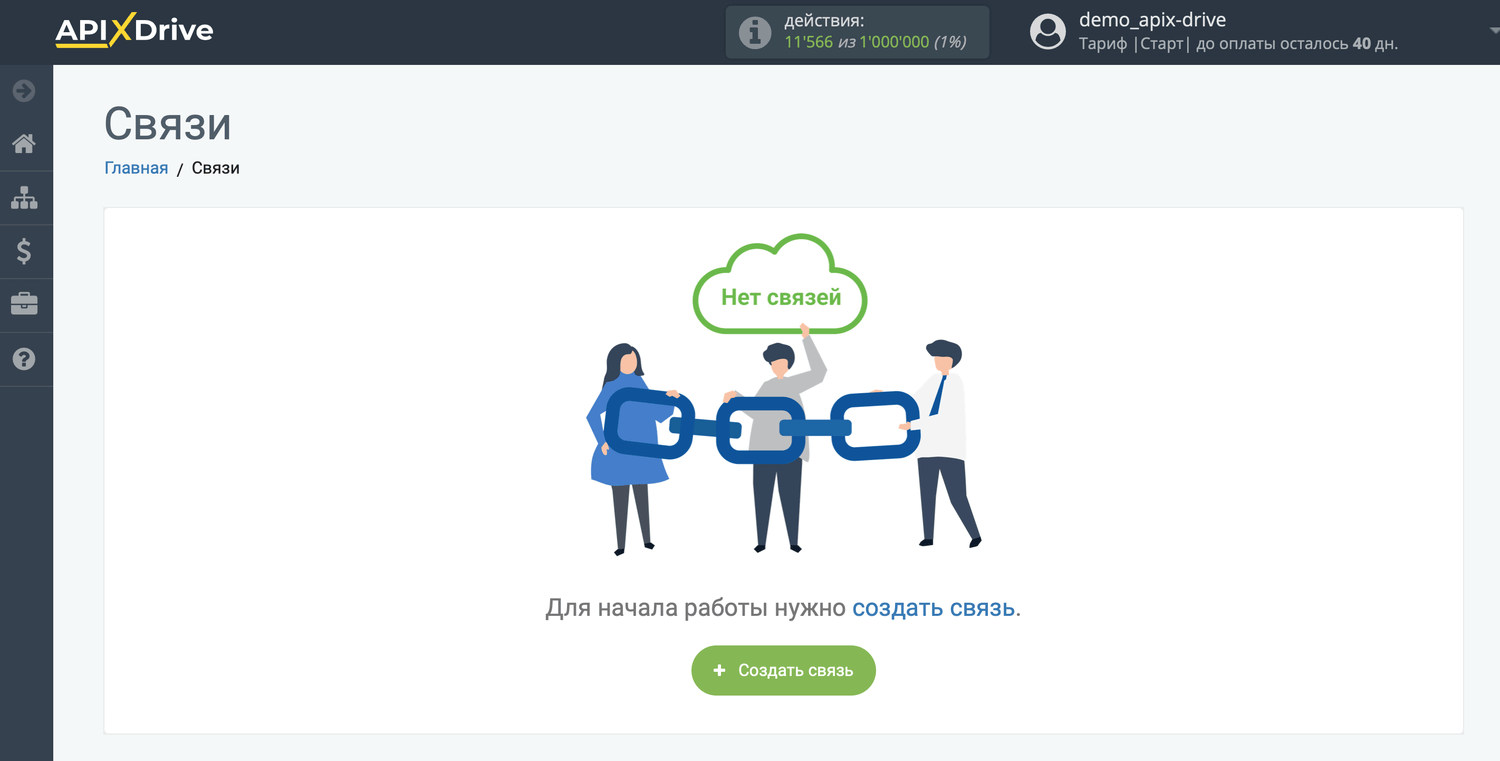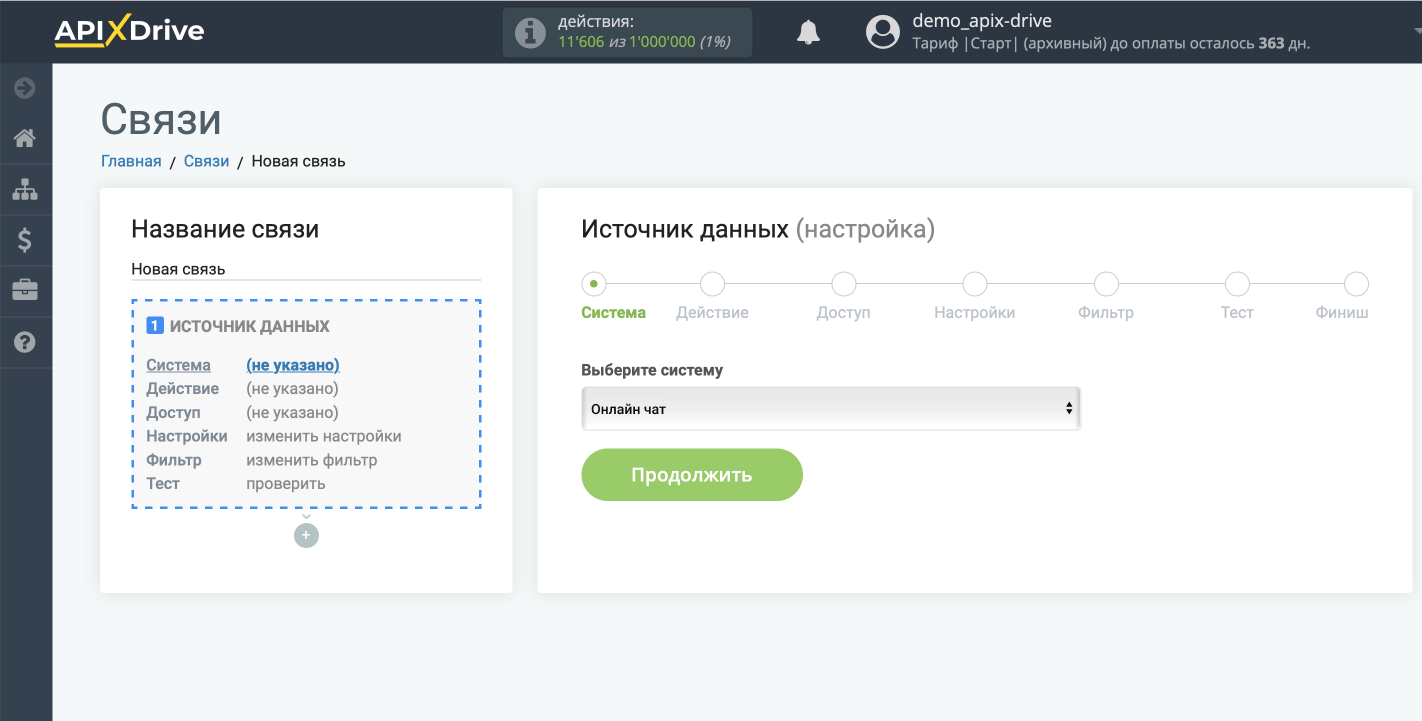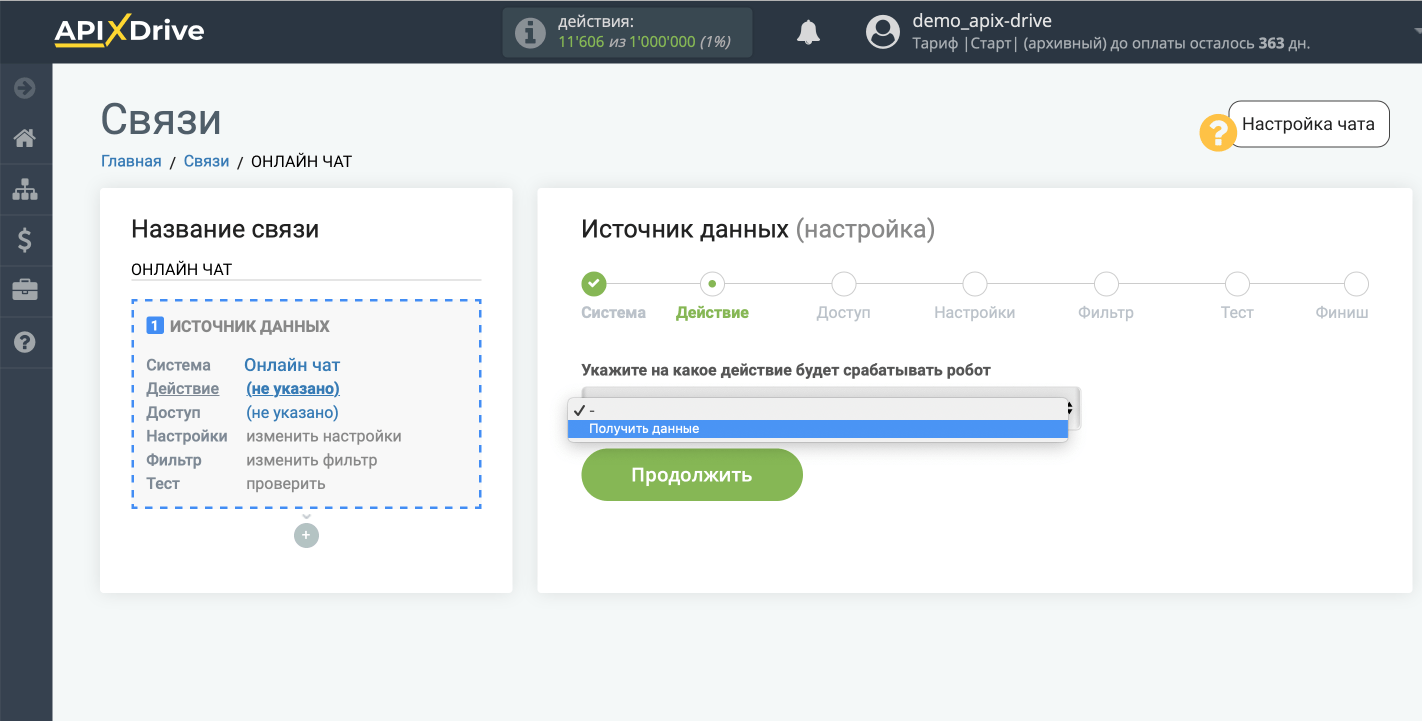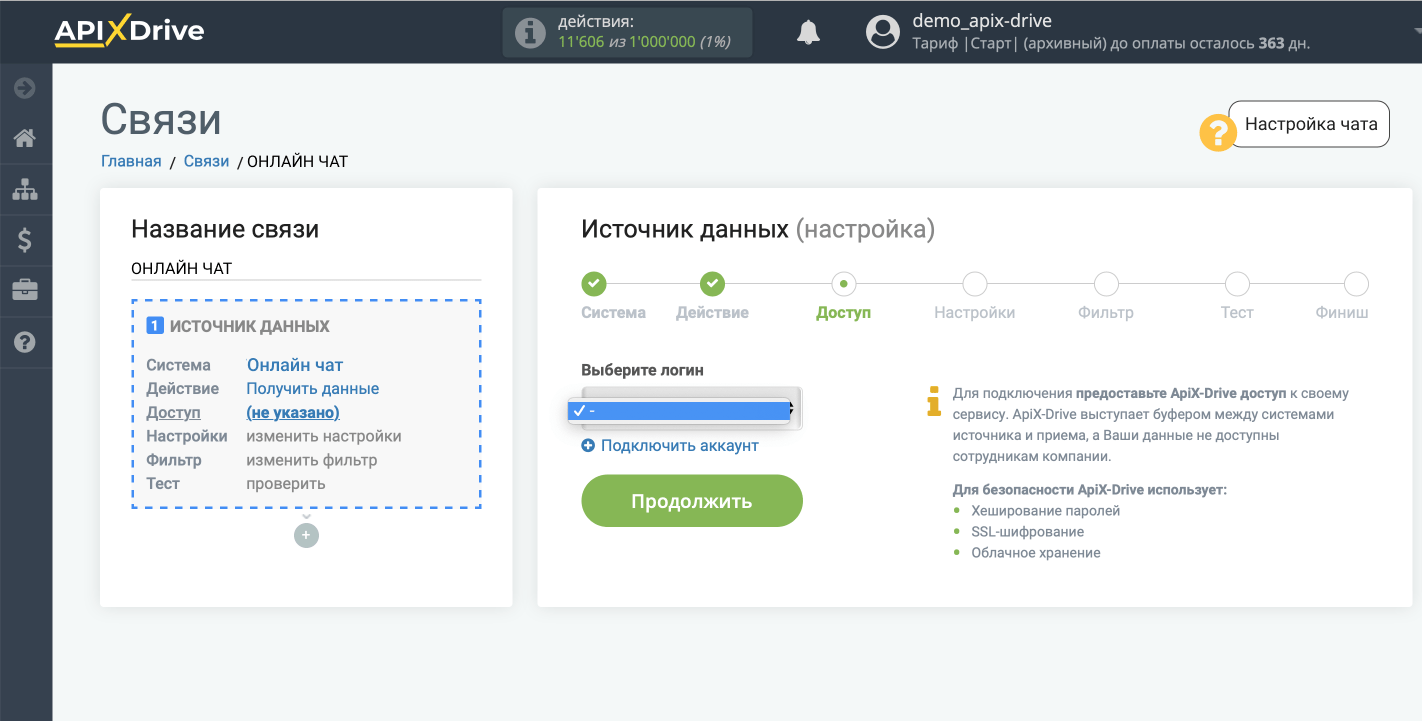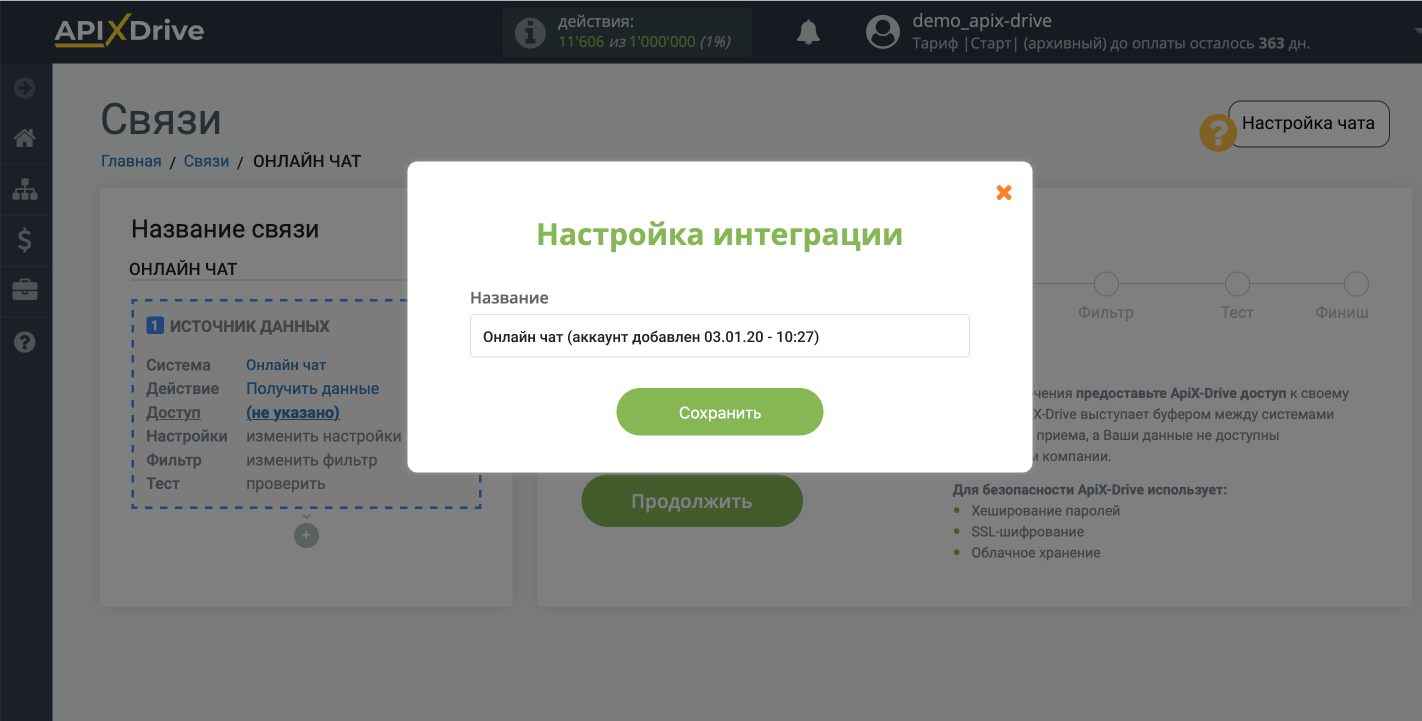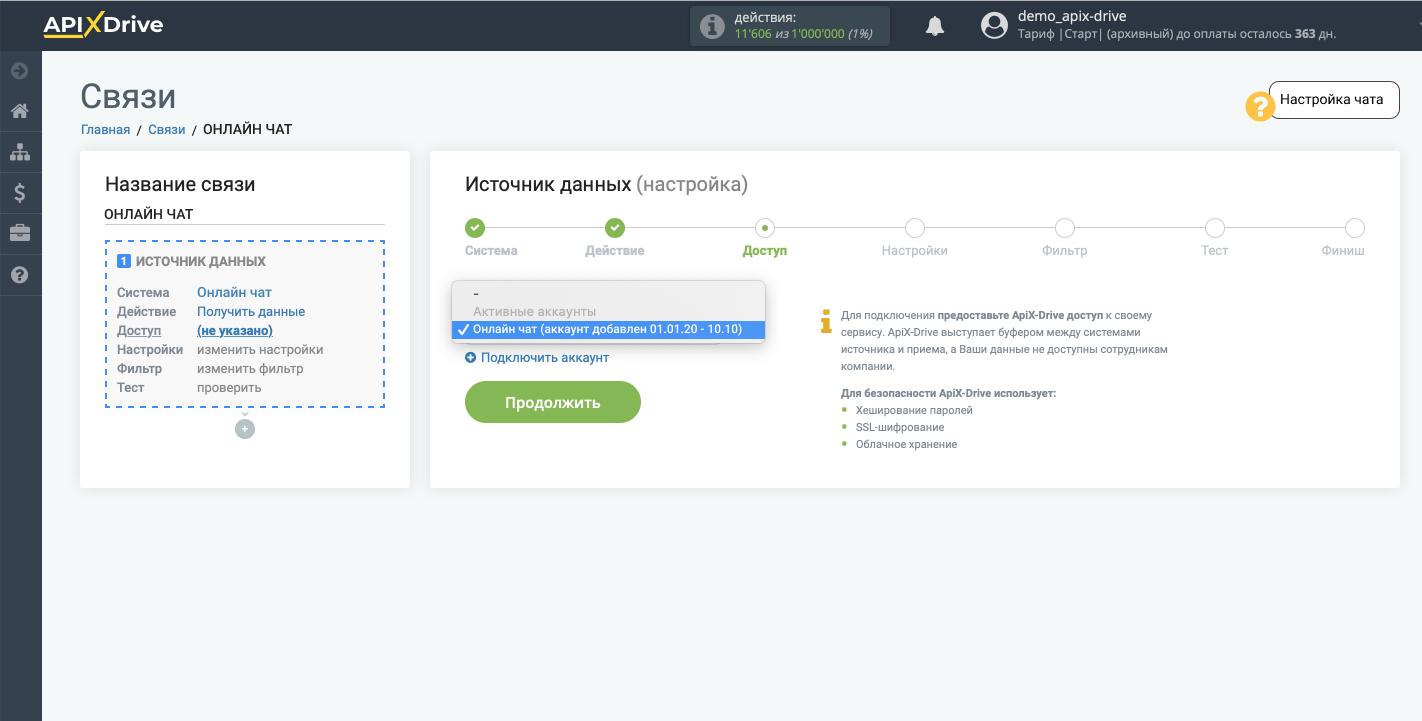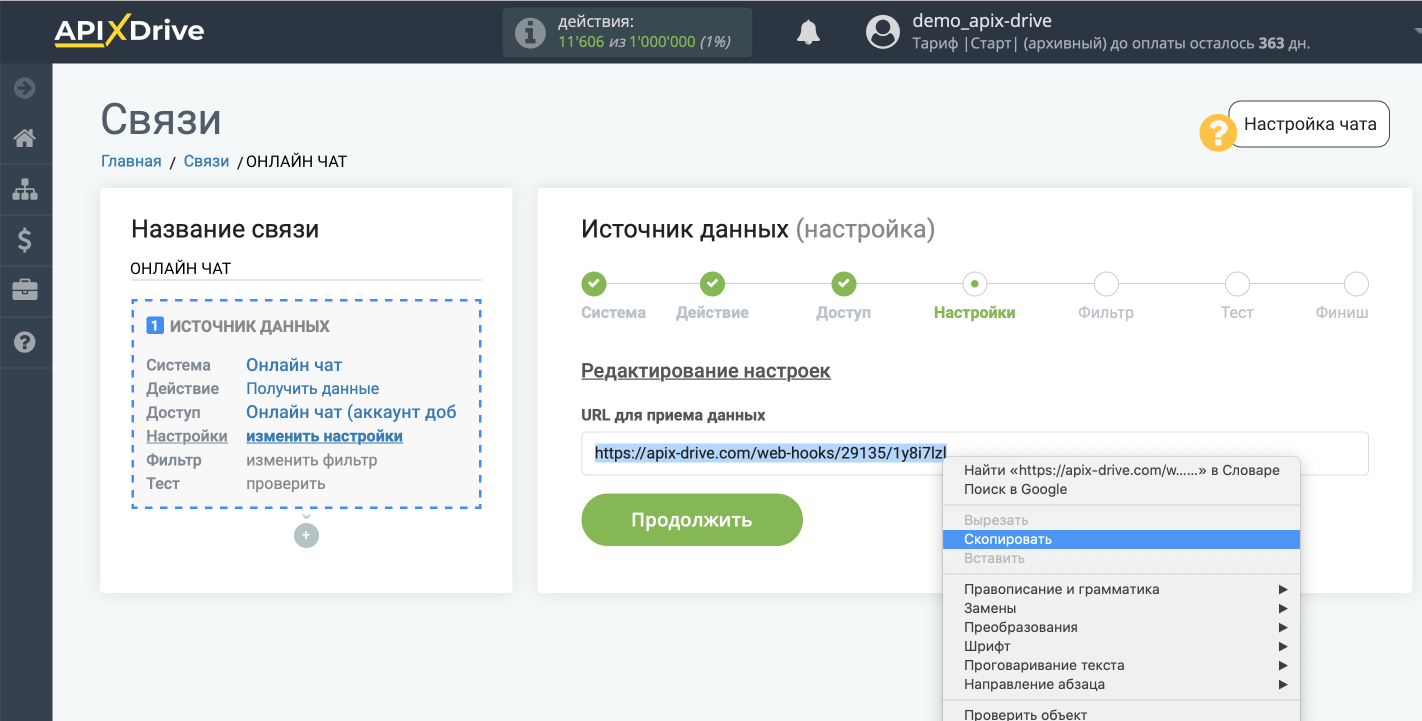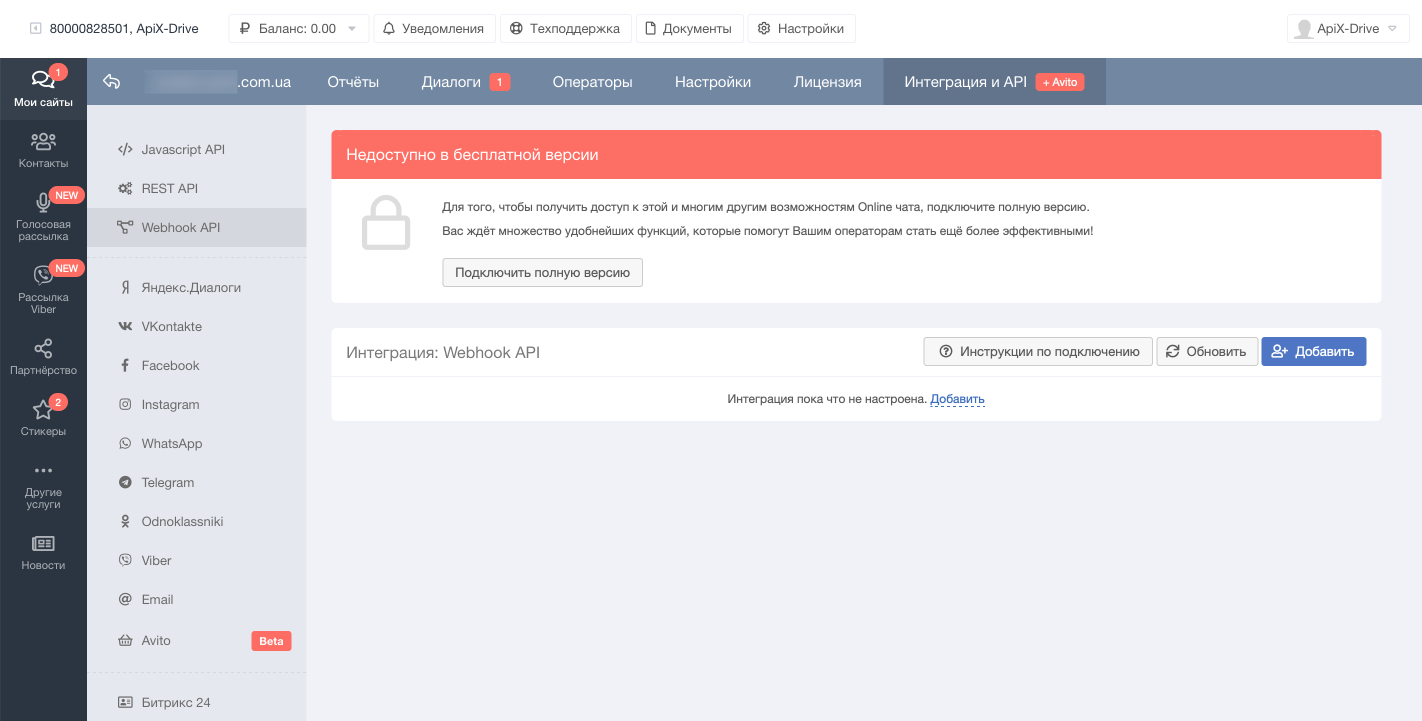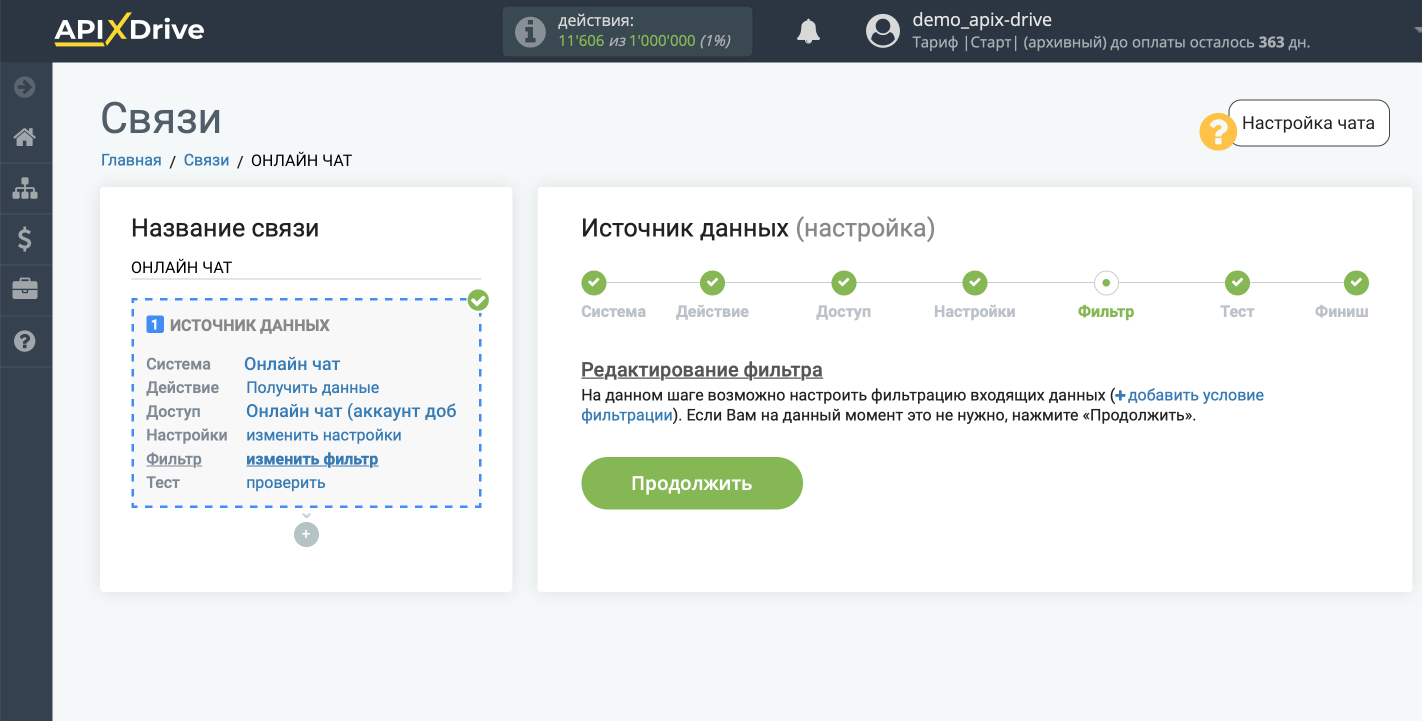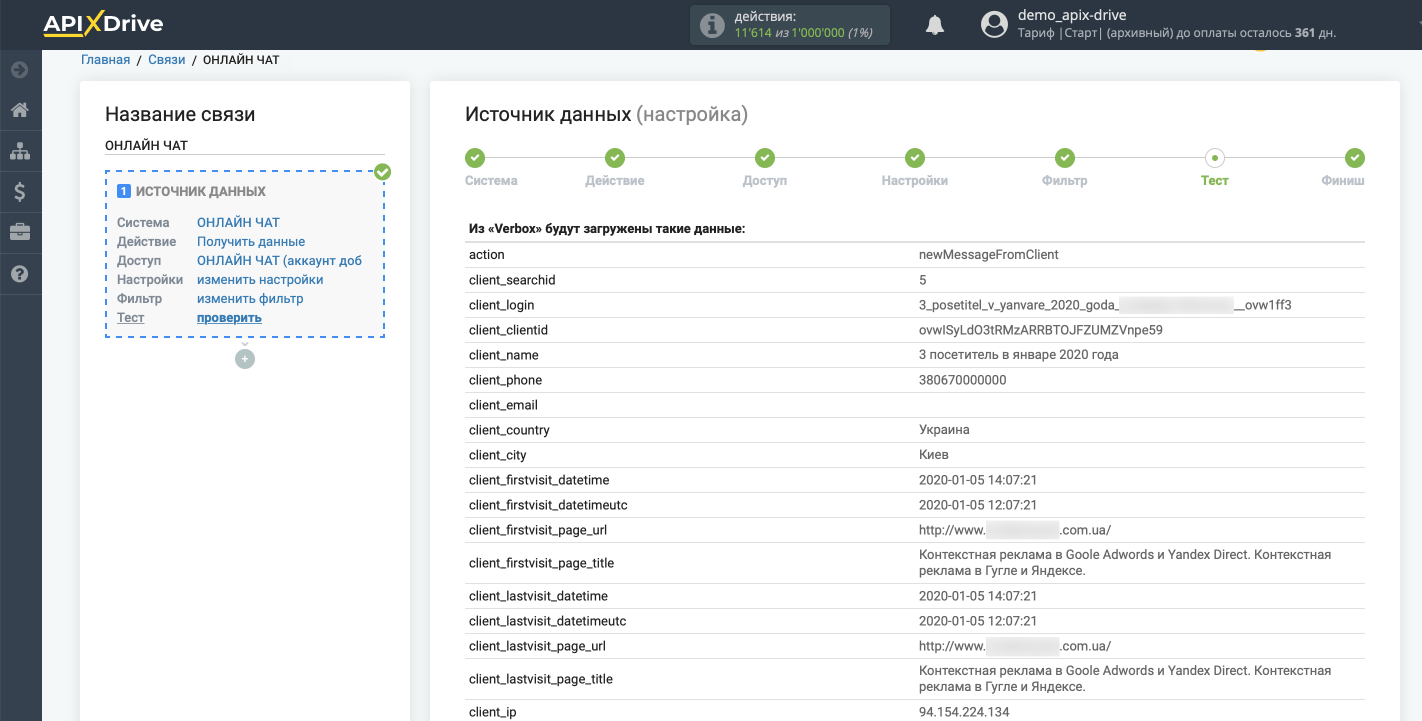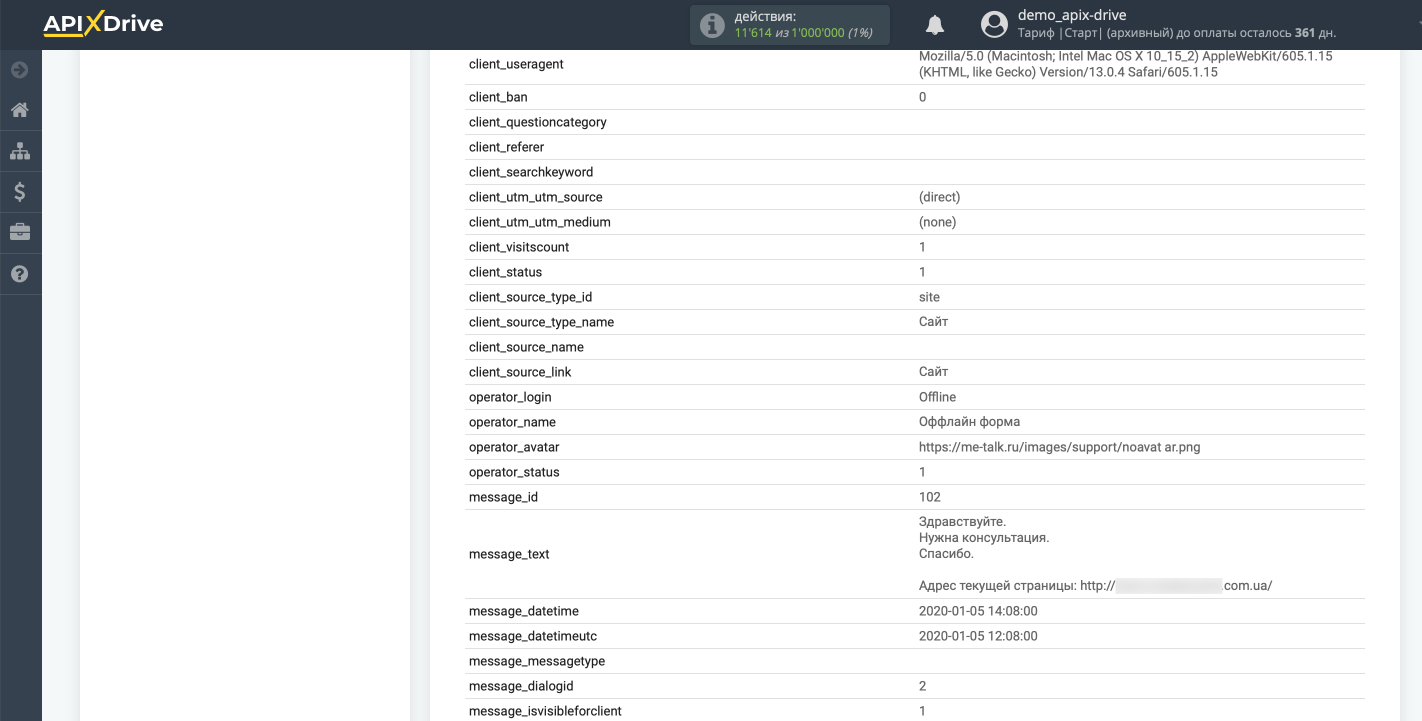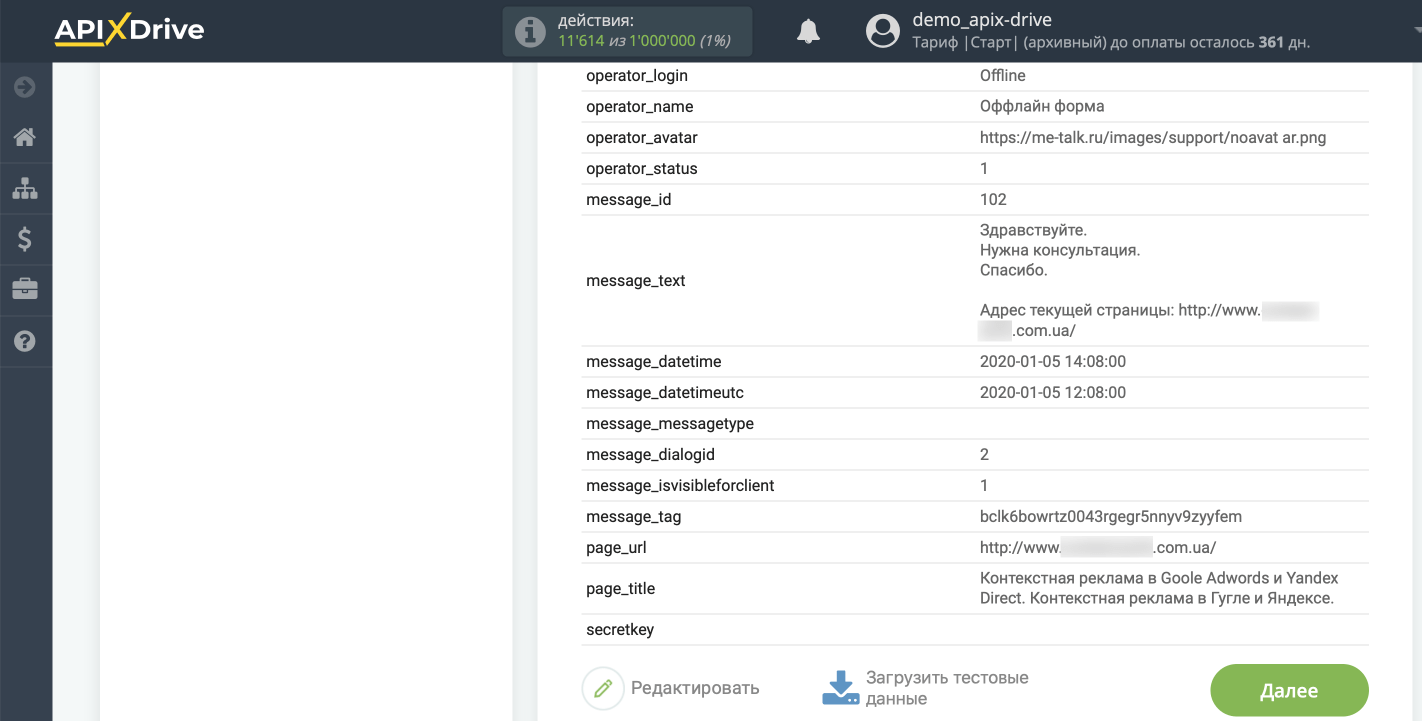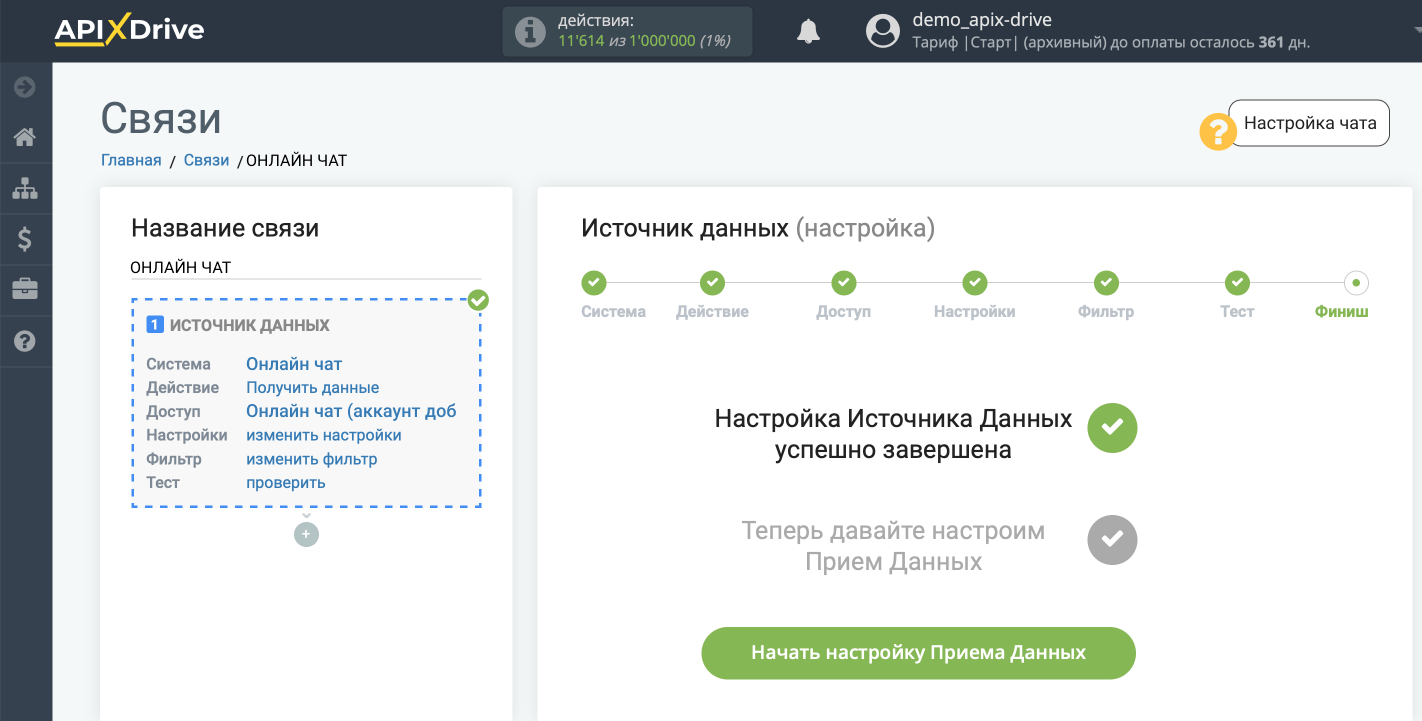Интеграция с онлайн-коннектором приложений Apix-Drive – это возможность «подружить» Verbox с самыми разными сторонними сервисами и приложениями. Для того, чтобы начать настройку связи в Apix-Drive.com кликните "Создать связь". | | | Выберите систему в качестве Источника данных. В данном случае, необходимо указать Verbox. | | | Далее, необходимо указать действие "Получить данные". | | | Следующий шаг - выбор аккаунта Verbox из которого будет происходить выгрузка данных. Если нет подключенных логинов к системе кликните "Подключить аккаунт". | | | Укажите название вашего аккаунта (если необходимо) и кликните "Сохранить". После этого произойдет перезагрузка страницы и сохраненный аккаунт автоматически будет выбран. Если этого не произошло, выберите созданный аккаунт в списке. | | | Скопируйте ссылку в поле "URL для приема данных" и перейдите в ваш личный кабинет Verbox. | | | Перейдите к настройкам сайта в раздел "Интеграции и API" и нажмите Добавить новую систему Webhook. Вставьте скопированную ссылку у нас, отметьте необходимые вам события и сохраните. После этого, тестово заполните и отправьте форму на сайте и вернитесь в систему ApiX-Drive. Обратите внимание! После настройки, в нашей системе сразу не будет тестовых данных и списка полей, т.к. на новый URL еще ничего не пришло. Нужно, обязательно совершить событие, например, оставить обращение на сайте. После этого, на этапе Проверить в Источнике данных отобразятся поля с данными.
Если этого не произошло, нажмите Загрузить тестовые данные из Verbox или повторите генерацию тестовых данных, или подождите некоторое время, данные приходят не сразу, а в течении 1 минуты. | | | Если необходимо, Вы можете настроить Фильтр данных, либо кликнуть "Продолжить", чтобы пропустить этот шаг. Чтобы узнать как настраивается Фильтр данных перейдите на сайт apix-drive.com в раздел Блог. | | | Теперь Вы можете увидеть тестовые данные. Если тестовые данные не появились автоматически, кликните "Загрузить тестовые данные из Verbox" или попробуйте сгенерировать действия в Вашем Verbox на которые настроена работа связи. Есть Вас все устраивает кликните "Далее". Обратите внимание! После настройки, в нашей системе сразу не будет тестовых данных и списка полей, т.к. на новый URL еще ничего не пришло. Нужно, обязательно совершить событие, например, оставить обращение на сайте. После этого, на этапе Проверить в Источнике данных отобразятся поля с данными.
Если этого не произошло, нажмите Загрузить тестовые данные из Verbox или повторите генерацию тестовых данных, или подождите некоторое время, данные приходят не сразу, а в течении 1 минуты. | | | На этом вся настройка источника данных завершена! Видите как все просто!? Теперь можете приступить к настройке системы приема данных. Для этого проведите настойку самостоятельно или перейдите в раздел справки "Настройка сервисов", найдите необходимый вам сервис в качестве приема данных и следуйте рекомендациям по настройке. | |